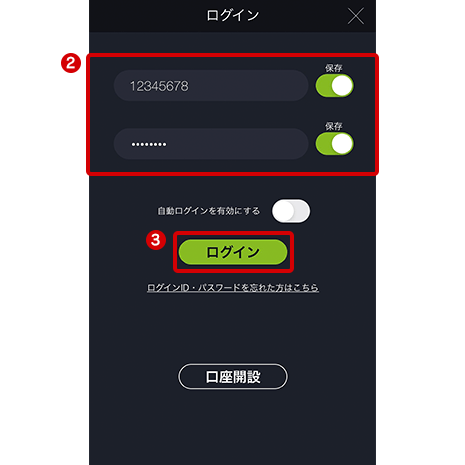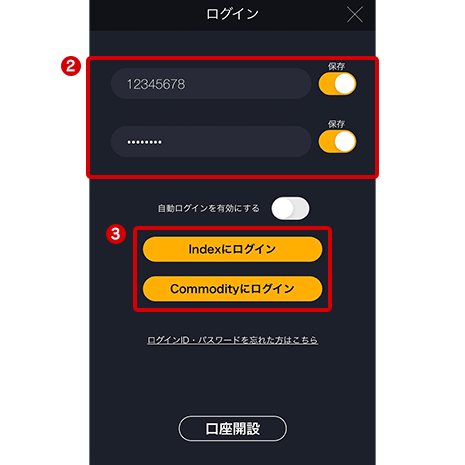- DMM FX トップ
- お客様サポート
- マイナンバー登録に必要な書類について(既に口座をお持ちのお客様)
マイナンバー登録に必要な書類について
(既に口座をお持ちのお客様)
お送りいただくマイナンバー
確認書類について
2016年1月よりマイナンバー制度が開始したことに伴い、2015年12月末までに口座をお持ちのお客様におかれましては、当社へマイナンバーを通知していただく必要があります。
下記をご確認いただき、なるべく速やかに当社までマイナンバー確認書類をお送りくださいますようお願いいたします。
マイナンバー確認書類
- 通知カード
-
通知カードは、住民票を有する全ての方に交付されている、マイナンバー(個人番号)を通知するものです。
紙製のカードで、券面には「氏名」「住所」「生年月日」「性別」「マイナンバー(個人番号)」等が記載されています。最新の氏名および住所の記載がない通知カードは受付できません。裏面に最新の情報が記載されている場合は、「表面」と「裏面」を併せてご提出ください。


- マイナンバーカード(両面)
-
マイナンバーカードとは、番号法に基づき発行される身分証明書で、希望者に市区町村から交付されるものです。
プラスチック製のICチップ付きカードで、券面に「氏名」「住所」「生年月日」「性別」「マイナンバー(個人番号)」と本人の顔写真が表示されています。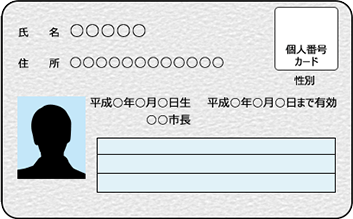
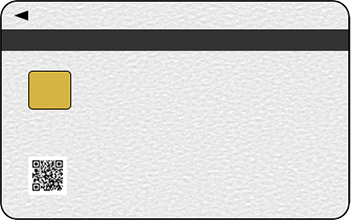
- マイナンバー記載された「住民票」の写し
-
マイナンバーが記載された発行日より3ヶ月以内である書類のみ受付可能です。複数ページにわたる場合、全ページご送付ください。住所・生年月日・印章が表示されていることをご確認ください。
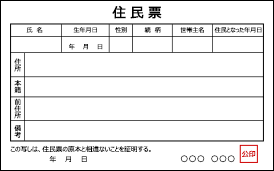
- マイページからのアップロード以外で「通知カード」又は「マイナンバー記載住民票」を送りいただく場合、身元確認が取れないため別途本人確認書類のご提出が必要となります。詳細はこちら。
- 法人口座の場合は「法人番号指定通知書」又は「法人番号印刷書類」が必要となります。登記簿謄本などの再提出は不要です。
PCからアップロード
以下のログインボタンからマイページへお進みいただき、「総合口座照会」内の「書類アップロード」よりマイナンバー確認書類のアップロードをお願いいたします。
マイページ上「書類アップロード」からのご提出の場合、免許証等の本人確認書類のご提出は不要です。
-
PCトップページより[ログイン]をクリックします。
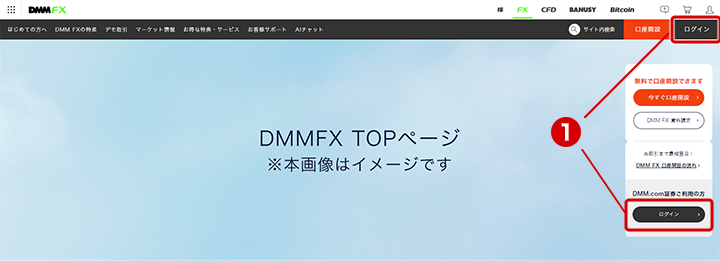
- ログインID(又はメインメールアドレス)・パスワードを入力します。
-
入力が終わりましたら[ログイン]をクリックします。
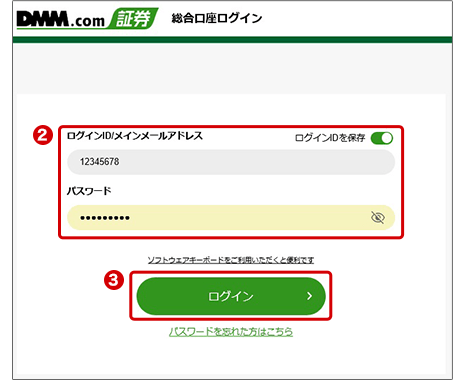
-
PCページログインすると表示される「マイページ」の「総合口座照会」の中にございます、[書類アップロード]をクリックします。
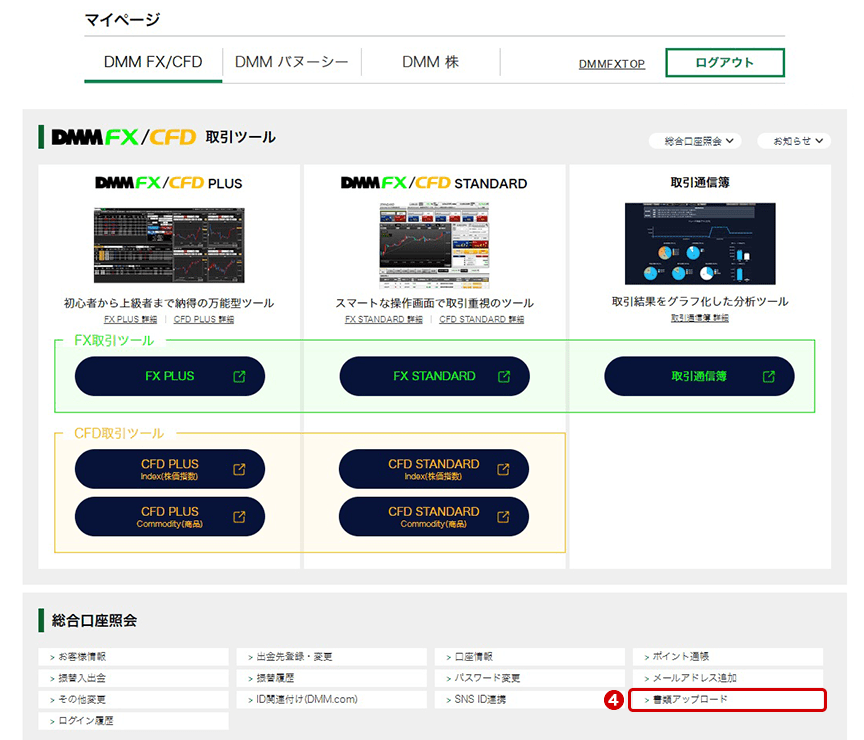
- 表示される画面の[画像選択]をクリックし、お送りいただく画像を選択します。
-
選択が終わりましたら[確認]をクリックします。
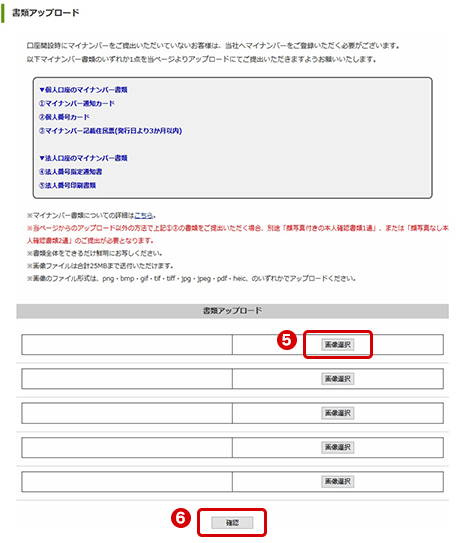
-
内容を確認し、[アップロード]をクリックするとアップロードが完了します。
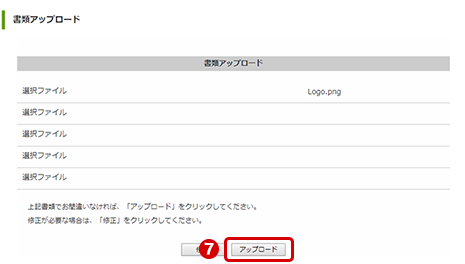
スマホアプリ『DMM FX』『DMM CFD』からアップロード
スマホアプリ『DMM FX』『DMM CFD』にログイン後、画面左上部の「≡」(メニュー)より「マイページ」をタップし、「書類アップロード」よりマイナンバー確認書類のアップロードをお願いいたします。
アプリ内「書類アップロード」からのご提出の場合、免許証等の本人確認書類のご提出は不要です。
スマホアプリ『DMM FX』は【DMM FX】専用のアプリ、スマホアプリ『DMM CFD』は【DMM CFD】専用のアプリとなり、各サービスの口座開設をいただいていないお客様はご利用いただけません。予めご了承ください。

アプリダウンロードは
こちらから
端末によってはご利用いただけない場合がございます。
iOS版/Android版 好評配信中!
iOS版/Android版 好評配信中!
端末によってはご利用いただけない場合がございます。
-
スマホアプリのトップより[ログイン]をタップします。
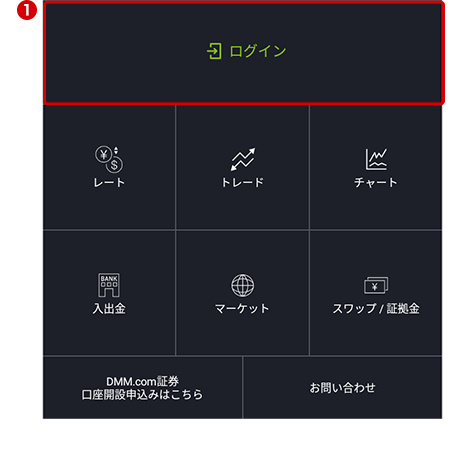
- ログインID(又はメインメールアドレス)・パスワードを入力します。
-
入力が終わりましたら[ログイン]をタップします。
スマホアプリ『DMM CFD』をご利用される場合は、[Indexにログイン]または[Commodityにログイン]をタップします。
-
-
画面左上部の「≡」(メニュー)にて「マイページ」をタップし、「書類アップロード」をタップします。
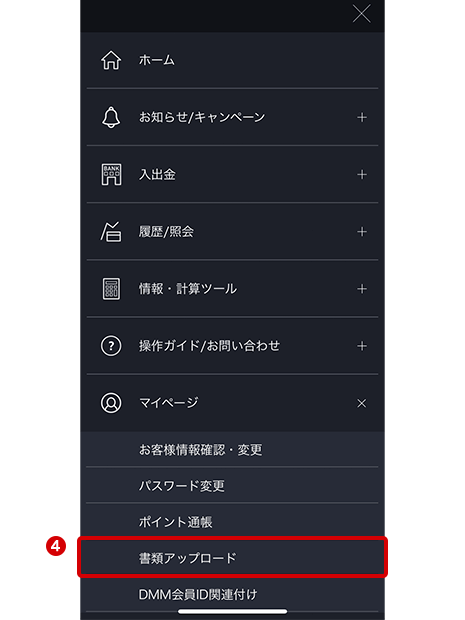
- [画像選択]をタップします。
-
選択が終わりましたら[確認]をタップします。
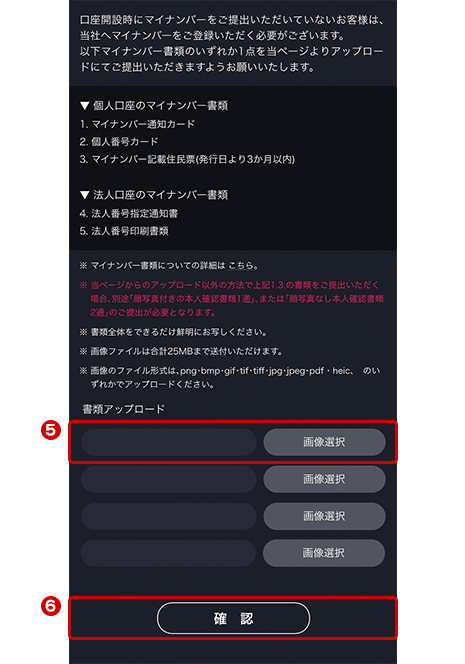
-
内容を確認し、[アップロード]をタップするとアップロードが完了します。
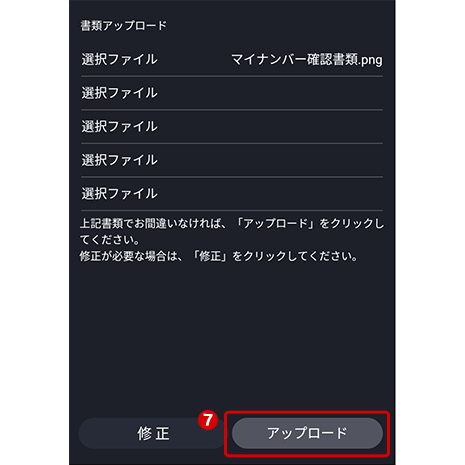
『DMMCFD スマホ』からアップロード
『DMMCFD スマホ』にログイン後、画面右下の「≡」(メニュー)にて「マイページ」の中に表示される、「書類アップロード」よりマイナンバー確認書類のアップロードをお願いいたします。
『DMMCFD スマホ』内「書類アップロード」からのご提出の場合、免許証等の本人確認書類のご提出は不要です。
『DMMCFD スマホ』は【DMM CFD】専用となり、【DMM CFD】の口座開設をいただいていないお客様はご利用いただけません。予めご了承ください。

-
ホームページのトップより[取引ツールを開く]をタップし、[ブラウザ型取引ツール『DMMCFD スマホ』]をタップします。
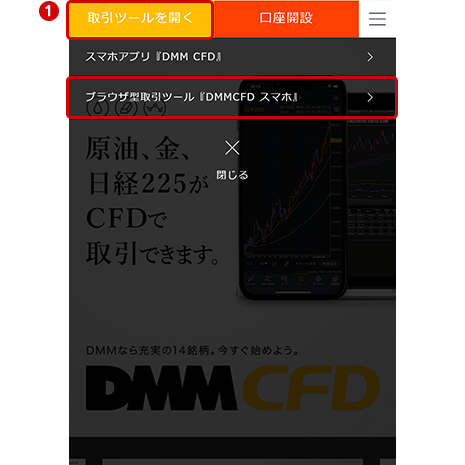
- ログインID(又はメインメールアドレス)・パスワードを入力します。
-
入力が終わりましたら[Indexにログイン]または[Commodityにログイン]をタップします。
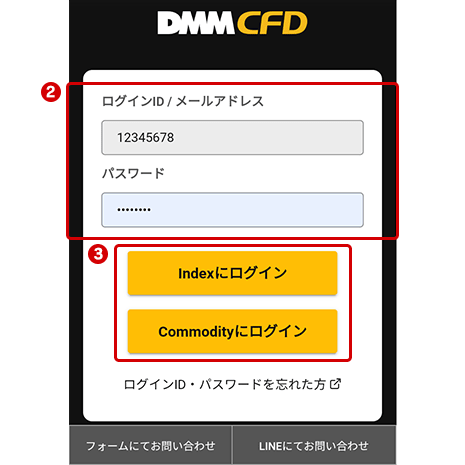
-
画面右下の「≡」(メニュー)にて「マイページ」の中に表示される、「書類アップロード」をタップします。
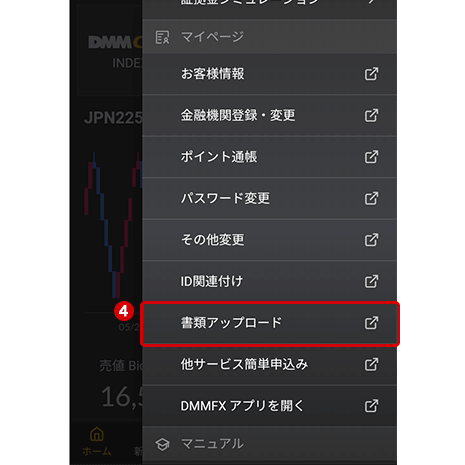
- [画像選択]をタップします。
-
選択が終わりましたら[確認]をタップします。
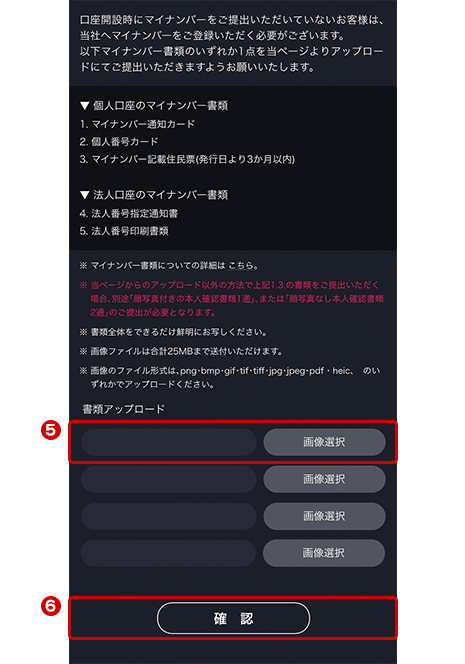
-
内容を確認し、[アップロード]をタップするとアップロードが完了します。
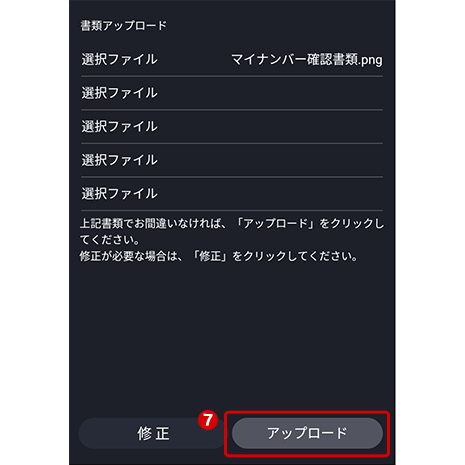
最短即日でお取引可能